Как сохранить файл в формате EML?
Как получить исходник письма
Если вы обращаетесь в нашу службу поддержки с вопросом о поступлении письма, мы просим прислать исходник. Что это такое, зачем это нам нужно и как его получить?
Исходник — файл в формате .eml, .msg или .txt, который содержит все технические, или, иначе, RFC-заголовки письма. В служебных заголовках содержатся данные о том, когда, откуда и по какому маршруту пришло письмо, а также информация, добавляемая к письму различными программами.
Зачастую исходник позволяет нам по логам отследить путь имейла, понять, была ли какая-то проблема и в чём она заключалась.
Как получить исходник письма в популярных почтовых сервисах:
Gmail
Если вы используете ящик на Gmail (включая почту на собственном домене), откройте нужное письмо. В верхней части письма нажмите на пункт «Ещё» (иконка в виде трёх точек), затем выберите пункт «Скачать сообщение». Сохраните исходник письма с расширением .eml.
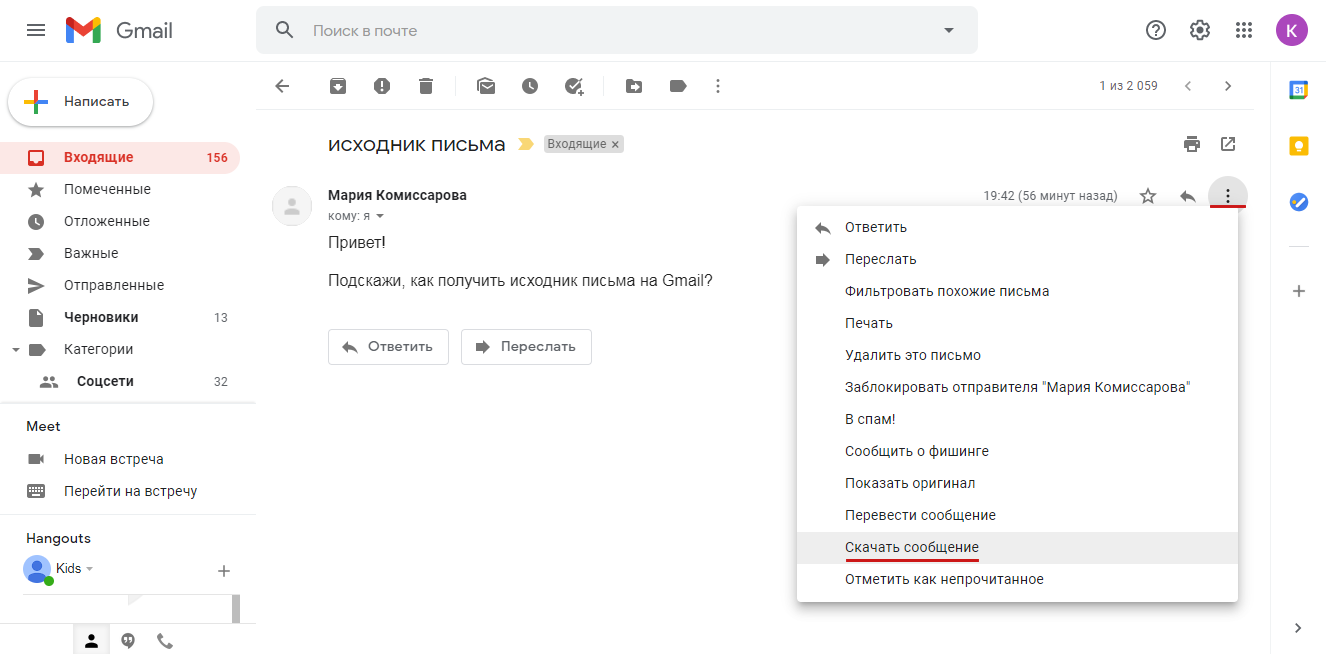
Яндекс.Почта
Если вы используете ящик на Яндекс.Почте (включая почту на собственном домене), откройте нужное письмо, нажмите в дополнительном меню на «Ещё» (иконка в виде трёх точек) и выберите пункт «Свойства письма».
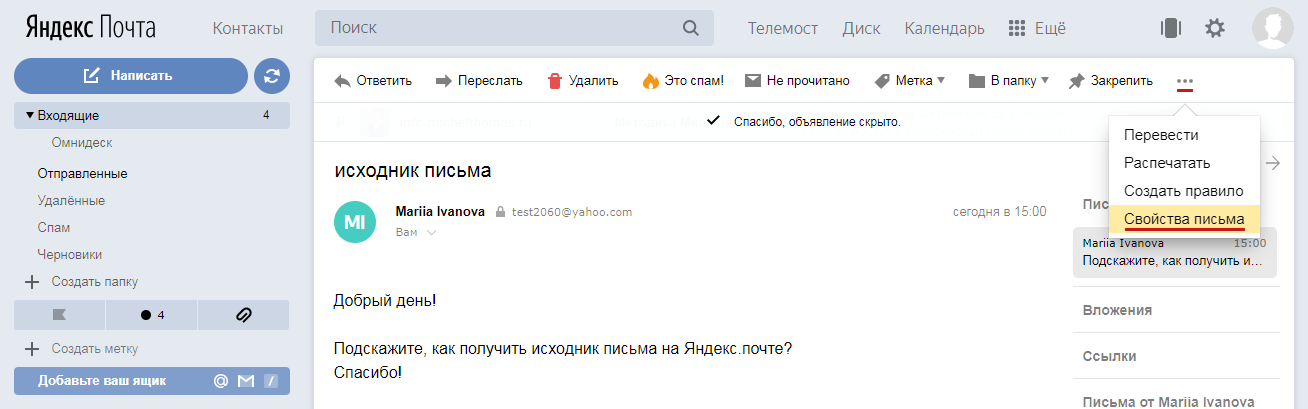
Версия письма со всеми служебными заголовками откроется в новой вкладке. Перейдите в нее, нажмите правую кнопку мыши и выберите пункт «Сохранить как». Сохраните файл.
Mail.ru
Если вы используете ящик на Mail.ru (включая почту на собственном домене), откройте нужное письмо. Справа в верхней части письма выберите пункт «Ещё» (иконка в виде трёх точек), внизу выпадающего меню кликните на пункт «Ещё», затем нажмите «Скачать на компьютер». Сохраните исходник письма с расширением .eml.
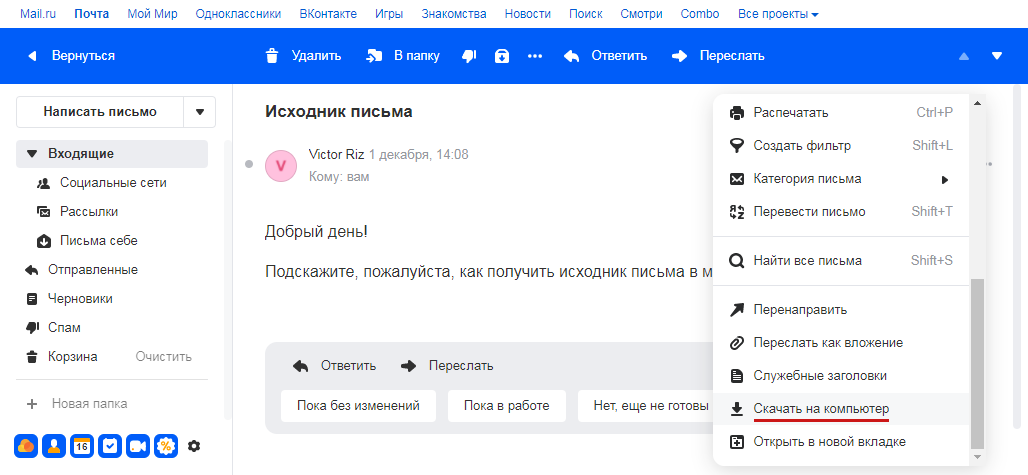
Microsoft Outlook (2016, 2013, 2010)
1. В списке сообщений дважды щелкните по письму, чтобы посмотреть его полностью. В меню выберите «Файл» → «Сведения» → «Свойства».
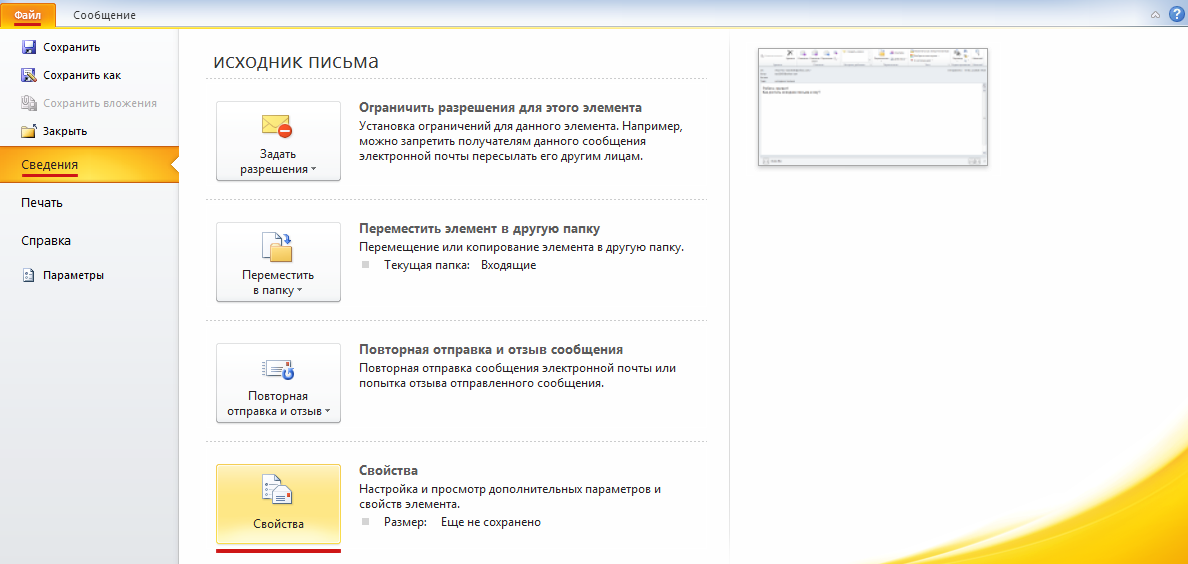
2. Откроется модальное окно. В поле «Заголовки Интернета» выделите и скопируйте текст.
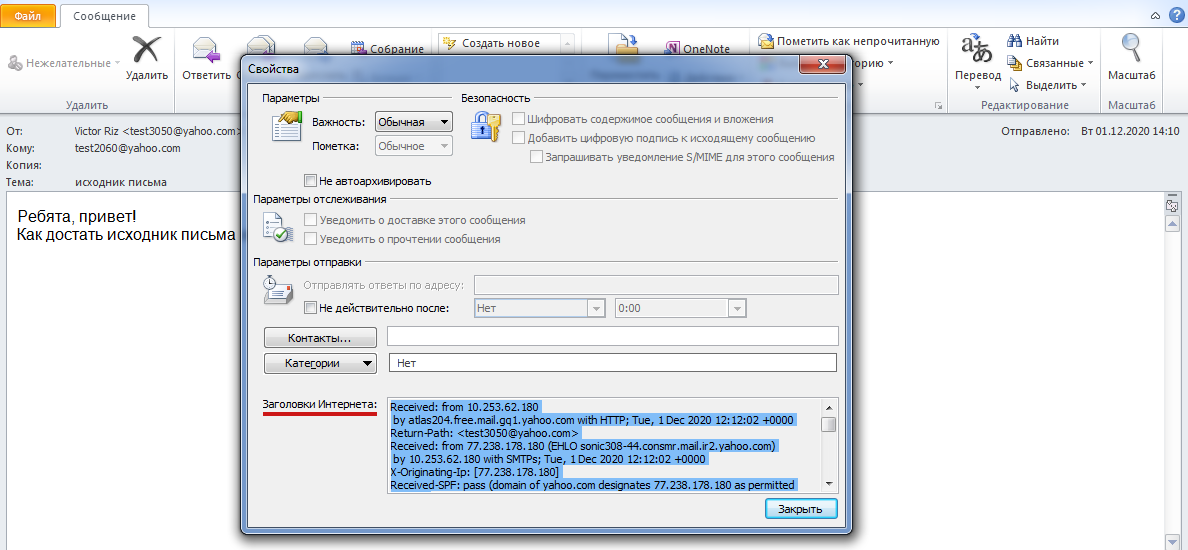
3. Откройте текстовый редактор, например «Блокнот». Вставьте скопированный текст в редактор. Нажмите «Файл» → «Сохранить как». В поле «Тип файла» укажите «Все файлы», в поле «Имя файла» введите название файла и добавьте расширение .eml (например, outlook.eml). Нажмите «Сохранить».
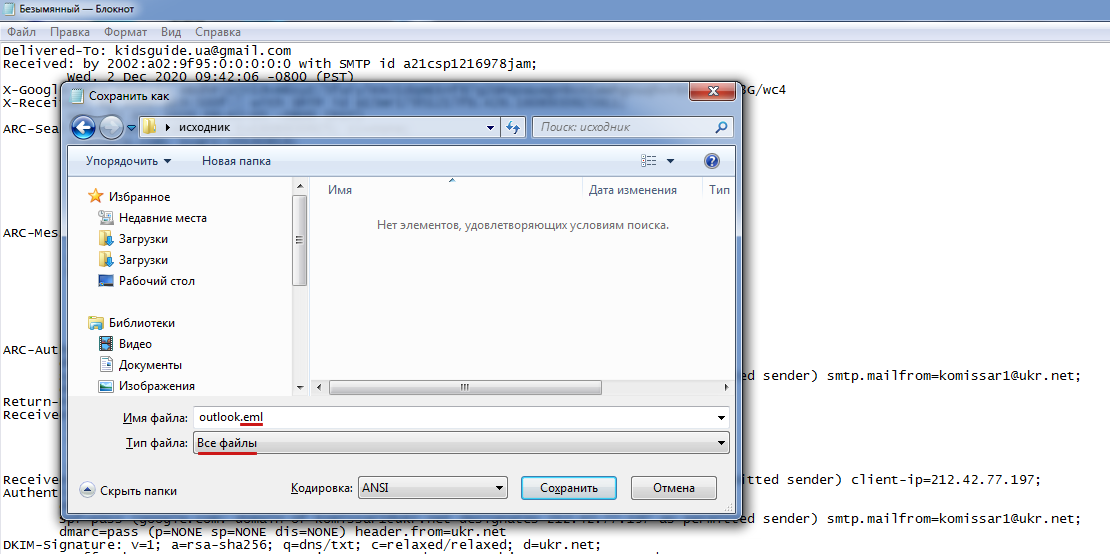
Outlook 365
1. Нажмите «Создать сообщение». Откроется новое пустое письмо.
2. В списке сообщений выберите электронное письмо, исходник которого вам нужен, и перетащите его в тело нового письма. К новому сообщению будет прикреплено электронное письмо в виде файла .eml. Скачайте его на компьютер.
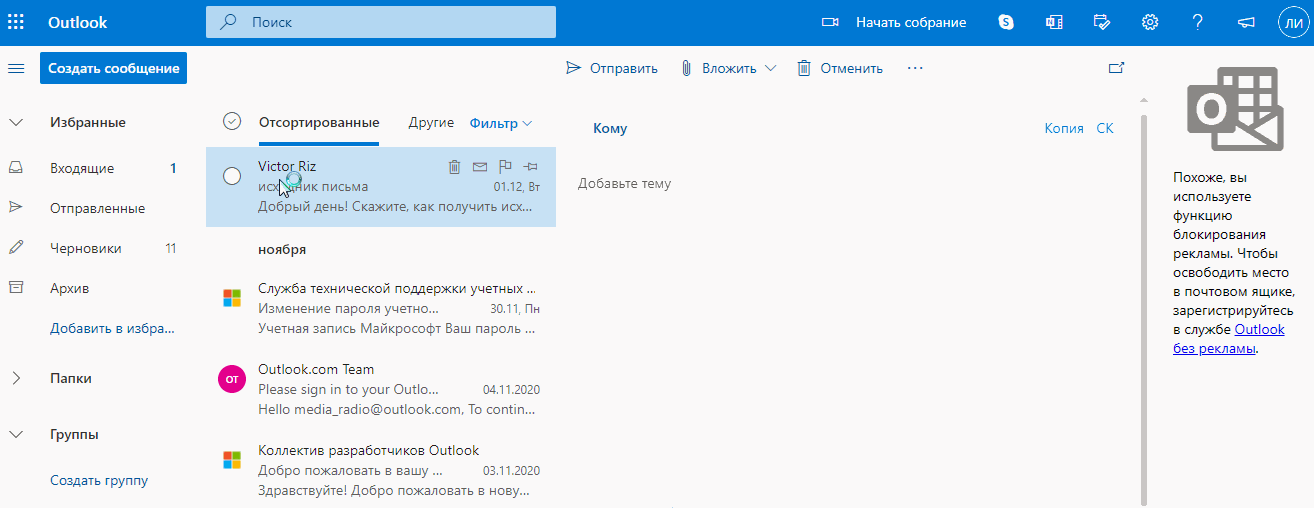
Yahoo! Mail
Откройте письмо. В дополнительном меню выберите пункт «Больше» (иконка в виде трёх точек), затем нажмите «Посмотреть raw-сообщение».
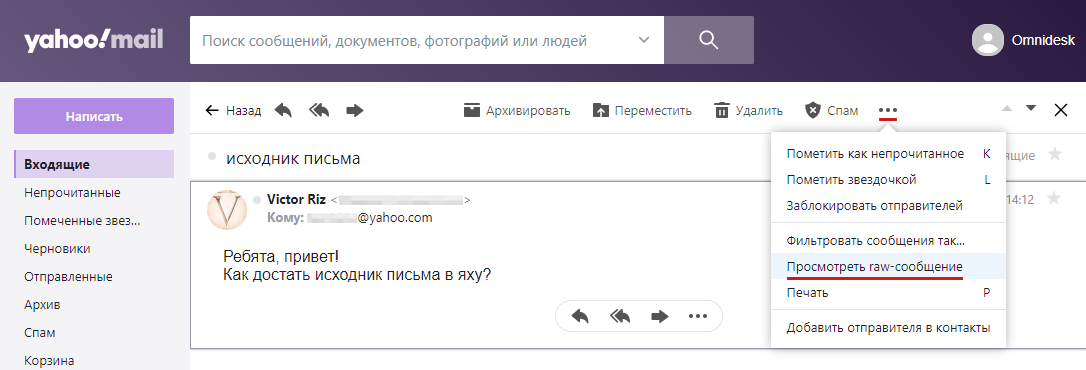
Версия письма со всеми служебными заголовками откроется в новой вкладке. Перейдите в нее, нажмите правую кнопку мыши и выберите пункт «Сохранить как». Сохраните файл.
Rambler.ru
Откройте письмо. В верхней части письма справа нажмите «Показать оригинал» (иконка в виде ).
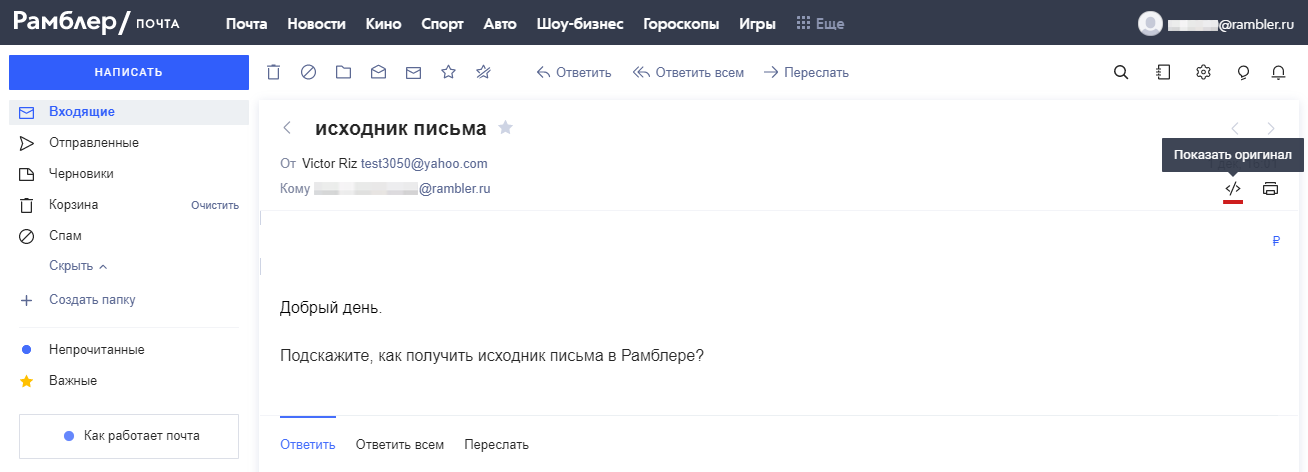
Версия письма со всеми служебными заголовками откроется в новой вкладке. Перейдите в нее, нажмите правую кнопку мыши и выберите пункт «Сохранить как». Сохраните файл.
Ukr.net
Откройте письмо. В дополнительном меню нажмите «Еще», выберите пункт «Загрузить письмо».
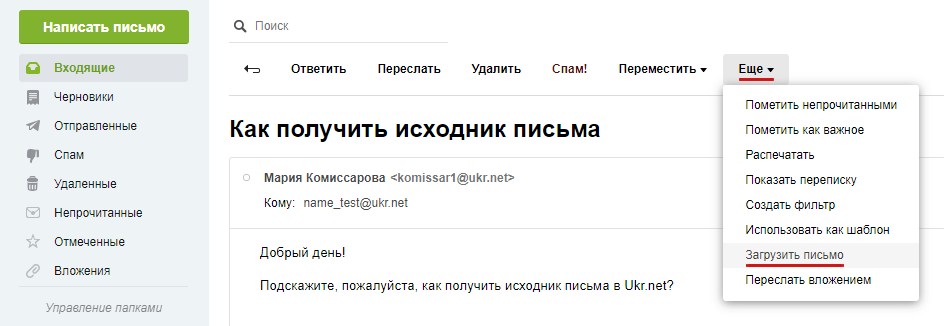
В новой вкладке откроется версия письма со всеми служебными заголовками. Перейдите в нее, нажмите правую кнопку мыши и выберите пункт «Сохранить как». Сохраните файл.
The Bat
Кликните в списке сообщений по нужному письму и пройдите по пути «Инструменты» → «Экспортировать письма» → «Файлы писем (.EML)».
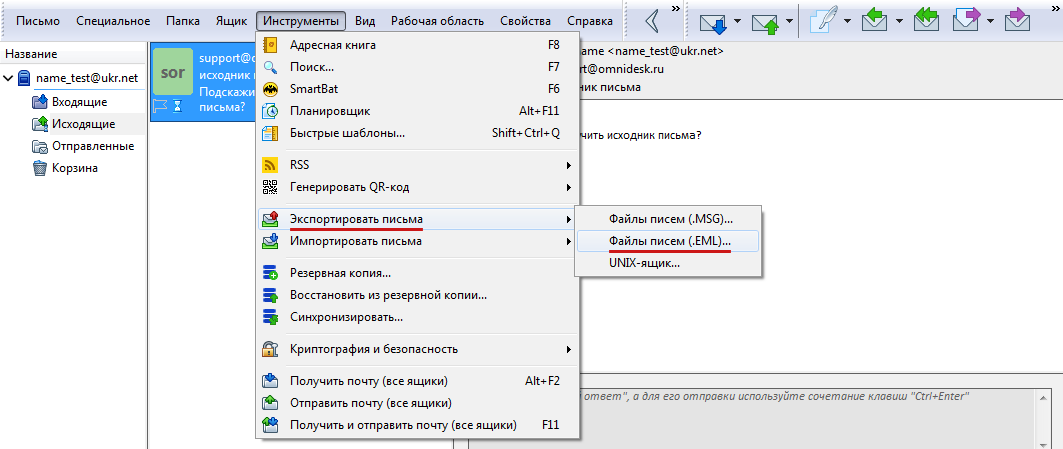
Mozilla Thunderbird
Откройте письмо. В дополнительном меню справа нажмите кнопку «Больше», выберите «Сохранить как». Сохраните файл.
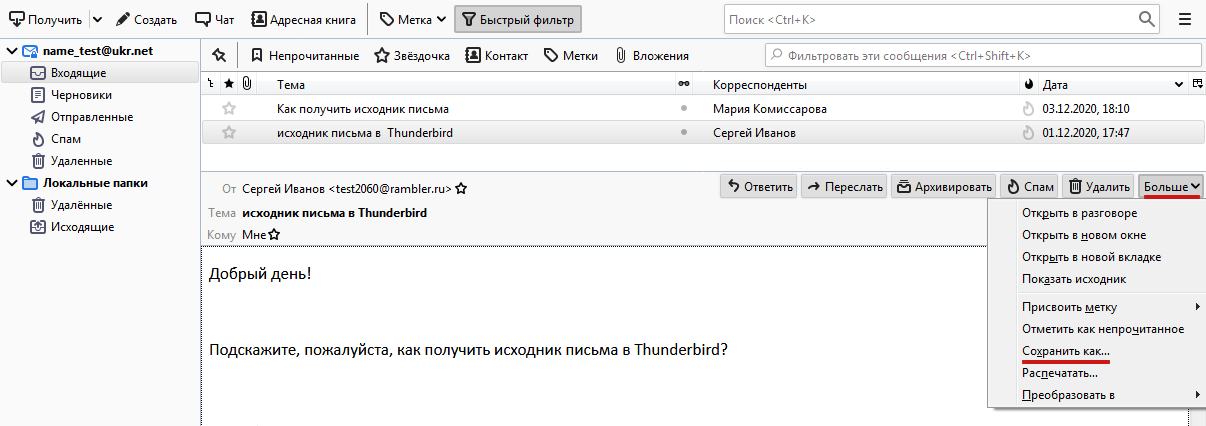
Apple Mail
Выберите письмо и используйте сочетание клавиш — Option+Cmd+U. Также исходник можно получить через меню. Откройте письмо, нажмите в меню «Файл», кликните по «Сохранить как» и выберите формат «Исходные данные». Письмо сохранится в формате .eml.
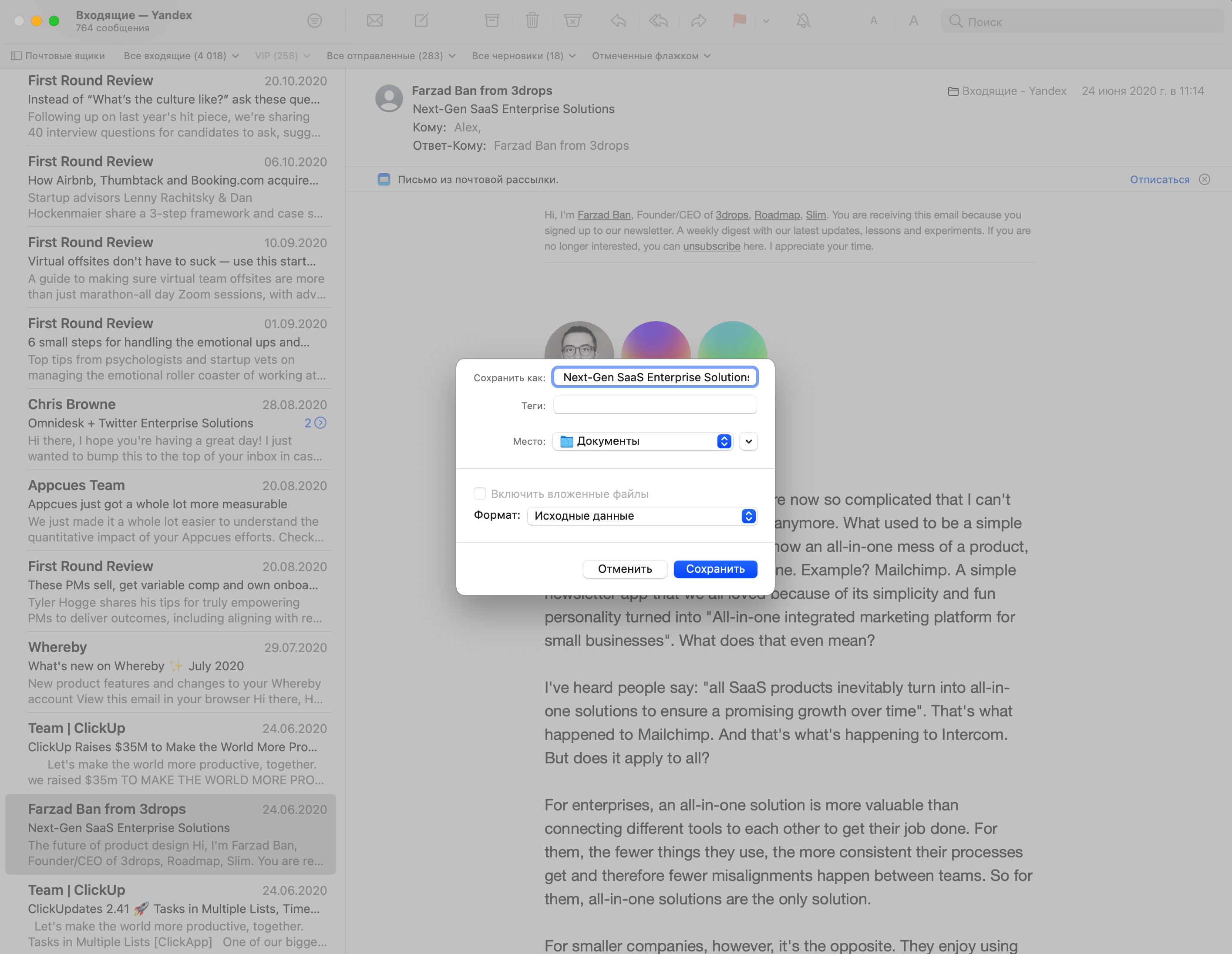
Сохранить письмо в формате .eml можно просто перетянув его на рабочий стол. Если перетянуть разговор, все письма из него будут сохранены как отдельные файлы.
Файл формата EML: чем открыть, описание, особенности
Файлы с расширением .EML – это письма из электронной почты, загруженные на ПК или смартфон. Мы подро.
Файлы с расширением .EML – это письма из электронной почты, загруженные на ПК или смартфон. Мы подробно рассмотрим, что представляет собой подобный микроформат, чем открыть файл EML, а также рассмотрим вероятный риск заражения вредоносными программами при необдуманном открытии писем с аббревиатурой EML в конце.
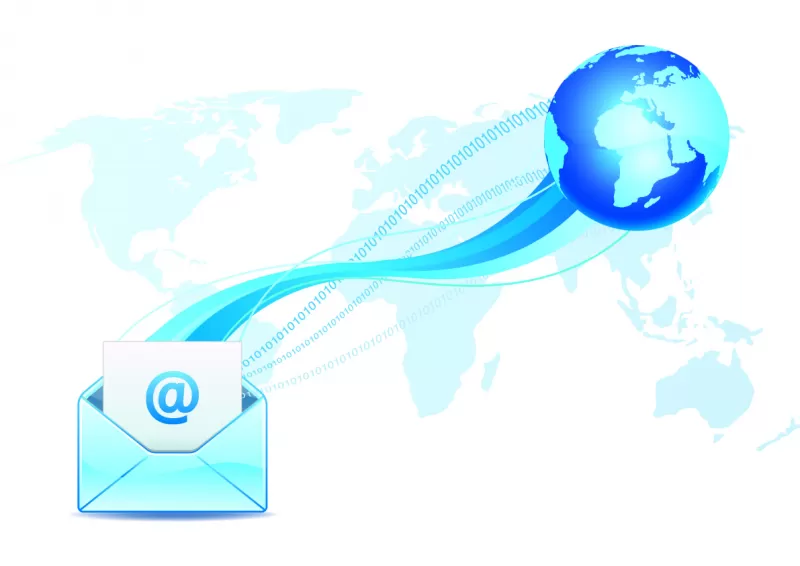
Общее описание формата EML
Размер EML разработала корпорация Microsoft для экосистемы Windows, а точнее, для почтовых программ Outlook Express и Outlook Microsoft.
Как правило, файлы EML состоят из двух частей – заголовка (темы письма) и тела (содержания) сообщения. Также файл может содержать ссылки и вложения. В теме указаны адресат и адресант, дата отправления.
Если файл из почты экспортируется для хранения и последующего использования, его стоит просканировать антивирусом (например, Nod). Дело в том, что программа Nimda создает и рассылает вирусные письма. Опасное письмо легко отличить. Обычно внутри находится много папок с невнятными названиями. В этом случае безопаснее удалить письмо, чтобы не “подхватить” вирус.

Как и чем открыть файл EML расширения
Формат EML поддерживается большинством почтовых клиентов, поэтому открыть такой файл не составит труда. Понадобится только одна из представленных в нашем списке утилит. Рассказываем, чем открыть формат EML онлайн, в Windows 7 и 10, на смартфоне или планшете с ОС Android, а также в Яндекс.Почте.
Выбирайте, чем открыть EML, исходя из потребности и возможностей.
Открываем онлайн
Если не хотите загружать компьютер лишними программами, посмотрите, чем открыть расширение EML в режиме онлайн.
Строго говоря, прямого пути открытия документа EML в режиме реального времени нет. Чтобы просмотреть файл в таком формате, сначала его нужно преобразовать. Делается это на сайте Zamzar.
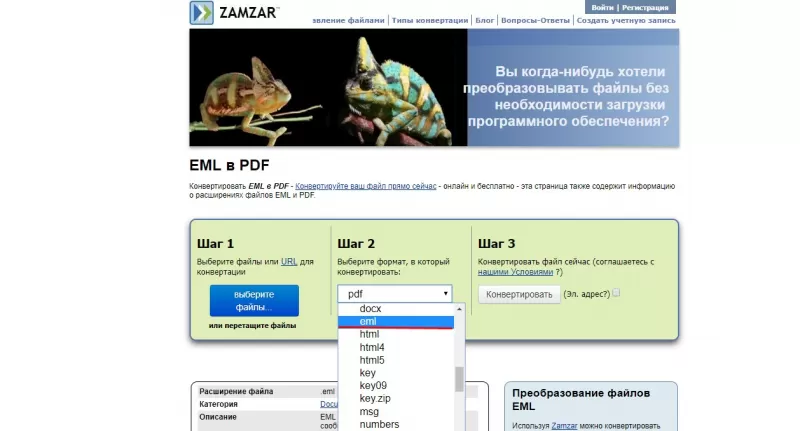
- Нажмите кнопку «Выберите файл» и загрузите нужный документ.
- В следующем окне выберите подходящий формат: pdf, doc, docx, txt.
- Нажмите «Конвертировать». После завершения процесса нажмите «Download». Файл скачается в папку «Загрузки».
Дополнительные программы не понадобятся, если открыть файл EML в текстовом документе doc или txt.
- Активируйте Блокнот, вверху жмите «Файл», затем «Открыть».
- Выберите папку, в которой находится нужный файл. В переключателе форматов выберите «Все файлы», нажмите нужный документ и «Открыть».
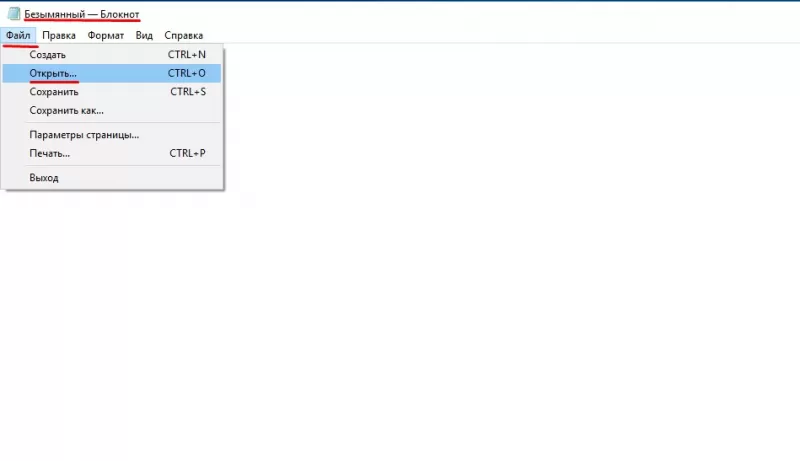
Открываем в Windows 7
Пользователям платформы Windows 7 понадобится утилита Windows Live Mail, которая входит в программный пакет.
- Через «Пуск» войдите в «Панель управления».
- Нажмите «Установка и удаление программ».
- Установка компонентов Windows.
- Поставьте метку «Почта» и нажмите «Установить».
- После завершения установки файлы EML будут открываться через Windows Live.
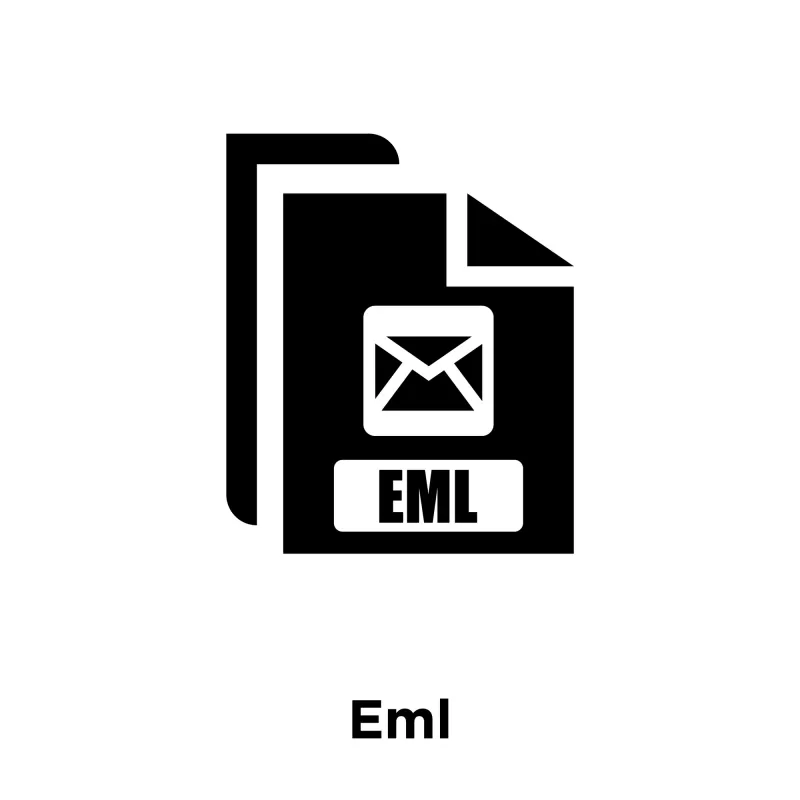
Открываем в Windows 10
Бесплатная утилита Mozilla Thunderbird подойдет для Windows 10. Программа открывает формат EML, сохраняет адреса и вложения и служит для ведения переписки.
- На сайте нажмите «Скачать» и откройте установочный файл exe.
- После установки справа выберите «Меню», затем «Файл» и «Открыть сохраненное сообщение».
- Нужный файл и вложения доступны для просмотра.

Открываем на Android
Для открытия файла в формате EML на смартфоне с платформой Android, понадобится приложение EML Reader FREE.
- Откройте приложение и загрузите файл через папку «Download».
- Письмо откроется в таком виде:
Вы увидите адрес отправителя и дату. В поле «Text» находится тело сообщения, в разделе «Attachments» отображаются вложения.

Открываем в Яндекс.почте
Заведите аккаунт в мессенджере Яндекс и перешлите документ на этот ящик. Файл EML отобразится как сообщение с вложениями.
Eml — чем открыть файл?

- Что такое файл EML?
- Приложения для открытия EML
- Как открывать сообщения без программ?
- Решение проблем с чтением файла
Любой из приведенных ниже способов, позволит корректно открывать файлы .EML и просматривать их содержимое.
Что такое файл расширением EML?
Формат разработан компанией Майкрософт для Outlook и Outlook Express. Представляет собой заархивированное электронное письмо, созданное в одном из данных клиентов. В большинстве случаев eml содержит текстовое сообщение. Также может хранить гиперссылки, документы и вложения с изображениями или архивами. 
Обзор почтовых клиентов и программ для открытия EML
Наиболее простой вариант открытия .EML — использование официального почтового клиента Microsoft Outlook Express или Windows Live Mail.
- Достаточно навести курсор на нужный объект и двойным щелчком левой кнопки мыши открыть его;
- Если на вашем ПК или ноутбуке установлена актуальная версия онлайн почты, файл емл автоматически откроется в соответствующем клиенте;

- Дальше можно смотреть содержимое письма прямо в центре окна;
- Здесь же доступно скачивание вложений и инструменты просмотра картинок.
Работа с EML и программой Mozilla Thunderbird
Многофункциональное ПО от разработчиков популярного браузера. Позволяет быстро открывать EML файлы и сохранять прикреплённые к ним документы.
- Скачиваем Thunderbird и запускаем средство установки;
- Справа вверху интерфейса найдите вкладку «Меню»;
- Выбираем «Файл», затем «Открыть. » и жмём «Сохранённые сообщения. »;

- В появившемся окошке файлового менеджера ищем требуемый объект в емл и жмём по нему;
- Если возникнет уведомление с настройками, можно отказаться от выполнения изменений;
- Теперь можете просмотреть необходимые материалы.

Утилита Free EML Reader
Удобная и простая в использовании программка. Главное преимущество на фоне аналогов и того же Outlook — запускается без предварительной установки. Несмотря на англоязычный интерфейс, управление легко освоят как любители, так и новички. Поддерживает разные версии Windows и Linux.
- На официальном сайте студии BitRecover вы найдёте оригинальный инсталлятор;
- В главном окне перейдите к вкладке File и нажмите Folder (также можно сразу нажать на значок папки OPEN);

- В проводнике укажите папку, в которой хранятся расширения .EML;
- Выбранные письма будут отображаться в средней части интерфейса.
EML File Viewer Tool
Небольшая программка, предназначенная для работы с рассматриваемым нами форматом. Показывает дату и размер документа, выводит данные отправителя и получателя.
- Загружаем утилиту;
- Во встроенном проводнике слева выберите папку (щёлкните по ней дважды);
- Далее увидите интересующую вас информацию, расположенную в центральном окне.

Coolutils Mail Viewer
Хорошее приложение с неплохим набором опций. Включает в себя конвертер различных почтовых форматов, в том числе: MSG/EML, RFC, BAT, MIME, PDF, IncrediMail Message и так далее. Стоит отметить удобный редактор текстов и изображений. Имеется функция печати eml.
- Найти и загрузить ПО можно на сайте разработчика CoolUtils Development;
- Запустите утилиту, в левой стороне главного меню нажмите «Файл», затем кликните «Open»;

- Дальше можно посмотреть содержимое выбранного сообщения.

Как открыть формат EML без программ?
Осуществить задуманное можно и без специализированного софта, ограничившись системными средствами.
Если изменить расширение с EML на MHT, сможете открывать его в браузерах Google Chrome, Mozilla Firefox, Opera, Internet Explorer и т.д. Причём, вам не нужно конвертировать документ в сторонних приложениях. Всё делается вручную!
Итак, проведём несколько несложных манипуляций:
- Кликаем правой клавишей мышки по EML-формату и в выпадающем контекстном меню выбираем «Переименовать»;
- Меняем значение .eml на .mht;

- Соглашаемся с предупреждением о намеренном изменении расширения;
- Щёлкаем правой кнопкой мыши по новому MHT-файлу и открываем его с помощью Internet Explorer (как показано на скриншоте);

- Откроется страница браузера, вверху отобразится адрес расположения объекта на компьютере, немного ниже можно увидеть текст сообщения.

Ещё просматривать EML-формат можно в виде обычного текста (TXT). Для этого откройте его при помощи блокнота. Заголовки могут отображаться некорректно, но выводимой информации будет достаточно, чтобы понять суть письма. Возле тегов html и body будет расположен искомый текст. Рядом с параметром
Если вы пользуетесь Яндекс-почтой, перешлите себе EML-файл сообщением с любого другого клиента. Открываем веб-интерфейс и смотрим во входящих, что хранит в себе посылка.
Что делать, если не получается открыть EML-файл?
Если вложения не открываются через Аутлук Экспресс, вполне вероятно, что данный формат не ассоциирован с почтовым клиентом. Разберёмся, как исправить ситуацию.
- Полностью закрываем Outlook;
- Жмём комбинацию клавиш Win + R;
- В открывшемся окошке вводим команду msimn /reg и кликаем Enter;

- Произойдёт автоматический сброс ассоциаций файлов для Outlook;
- Теперь пробуйте открывать письмо привычным методом.
Если вы пользуетесь функцией резервного копирования почты в Live Mail, расширение может быть автоматически изменено с .eml на ._eml. Нужно всего-навсего вручную сменить формат, удалив лишний нижний прочерк. 
Как открыть и конвертировать формат EML
Файлы с расширением EML содержат архивы электронных писем. Формат разработан Microsoft для Outlook и Outlook Express. Открыть EML могут e-mail клиенты, браузеры, онлайн-сервисы и текстовые редакторы.
Для Windows 7 и 10 популярны Free EML Reader, Coolutils Mail Viewer, Mozilla Thunderbird и Windows Live Mail. Можно загрузить файл как вложение в письмо в крупном почтовом сервисе (Gmail, Яндекс.Почта), а затем открыть это вложение онлайн.
Некоторые вирусы создают файлы с расширением eml, поскольку в него можно спрятать вредоносное содержимое. Если такой документ пришел в виде вложения к письму через электронную почту, следует внимательно посмотреть на адрес отправителя письма и проверить антивирусом присланный файл.
Программы для Windows 7, 8 и 10
С открытием расширения EML на Windows проблем нет. Формат можно открыть в любом e-mail клиенте, браузере или просто текстовом редакторе. Если Windows не делает это автоматически, нужно кликнуть по файлу правой кнопкой мыши, нажать «Открыть с помощью…» и выбрать нужную программу вручную.
Microsoft Outlook
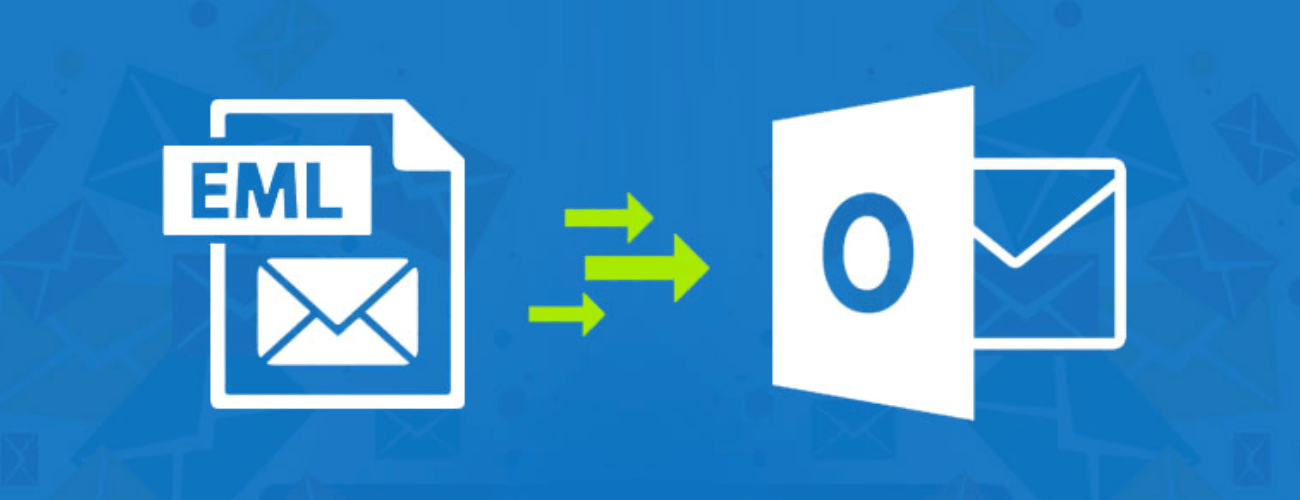
Подойдет как обычный Outlook, так и легкая версия клиента — Microsoft Outlook Express. Это стандартный почтовый клиент для Windows, поэтому программа установлена на все компьютеры по-умолчанию. Если Outlook Express не хочет открывать EML, можно попробовать исправить ошибку, использовать браузер или другой почтовый клиент.
Internet Explorer
Сойдет не только IE — электронные письма могут открывать все современные браузеры: Google Chrome, Opera, Mozilla Firefox (с установленным дополнением), Яндекс Браузер. Для этого нужно переименовать файл, изменив формат с EML на MHT, а потом «Открыть с помощью» любого браузера. Поскольку структура документов у .eml и .mht почти идентична, браузеры корректно открывают документы. Если Проводник не отображает расширение файла, нужно включить соответствующую опцию в настройках.
Mozilla Thunderbird
Универсальный почтовый клиент от разработчика браузера Mozilla. Thunderbird — бесплатная программа с открытым исходным кодом, доход разработчик получает от рекламы внутри приложения. E-mail клиент позволяет создать новый почтовый ящик, либо подключить уже существующий. После этого можно будет открывать EML-файлы в виде писем. Загрузка клиента и инструкции по установке доступны на русском на сайте разработчика www.thunderbird.net/ru/.
Блокнот (Notepad)
Текстовые редакторы способы показывать содержимое файлов eml, но отображен будет только текст, без графического содержимого. Это неудобный вариант, поскольку документы открываются с ошибками и потерей части контента. Но, так как на рабочих компьютерах часто запрещена установка сторонних программ, использование блокнота или браузера IE обретает смысл. Достаточно в меню блокнота нажать Файл -> Открыть, поставить переключатель формата файлов в положение «Все файлы (*.*)» и выбрать нужный файл.
Другие e-mail клиенты
Free EML Reader. Самый распространенный вариант — полностью бесплатный софт с простыми настройками, совместим со всеми версиями Windows. Загрузка доступна с сайта разработка www.emlreader.com. Читалка позволяет открывать любые EML и EMLX документы, не скачивая при этом почтовый клиент. Корректно отображает вложения в письме и графические элементы.
Coolutils Mail Viewer. Бесплатная и простая в использовании программа для отображения файлов в формате MSG и EML. Позволяет не только открывать, но и копировать, удалять и перемещать документы. Страница для загрузки (на русском языке) — www.coolutils.com/ru/MailViewer. На этом же сайте есть скрипт для просмотра и конвертирования документов в режиме онлайн — EML-to-PDF.
Почта Windows Live. Бесплатный почтовый клиент Microsoft Windows Live Mail, преемник Outlook Express. Хотя программа официально более не поддерживается, Windows Live Mail остается установленным на миллионах компьютеров и совместим со всеми версиями Windows вплоть до 10. Еще один хороший вариант для просмотра EML, если нет возможности установить стороннее ПО.
BitDaddys emlOpenViewFree. Простая программа для открытия и конвертации электронных писем. Email Open View Free позволяет не только просматривать расширение EMP, но и конвертировать письмо в PDF или изображение в форматах PNG, BMP, GIF, JPEG, WMF, TIFF, EMF и EXIF.
Помимо указанных, из бесплатных программ можно отметить IncrediMail и Mozilla SeaMonkey. Из платных, но с бесплатной trial-версией — Encryptomatic Message Viewer Lite и Novell GroupWise.
Исправление ошибки Outlook
Существует ошибка, из-за которой EML-файлы не открываются в клиенте Microsoft Outlook. Для исправления нужно проверить, присутствует ли нужный формат в списке зарегистрированных типов файлов.
- Открыть Мой компьютер, выбрать Свойства папки из меню Сервис.
- Открыть вкладку Типы файлов.
- Выбрать EML Outlook Express Mail Message в списке Зарегистрированные типы файлов и нажать Дополнительно.
- Нажать Открыть ->Изменить.
- Ввести в «Application used to perform action» следующее:
C:Program FilesOutlook ExpressMSIMN.EXE» /eml:%1 - Нажать ОК, затем еще раз ОК, закрыть окно.
Не лишним будет убедиться, что компьютер правильно связывает формат и программу:
- Закрыть программу Outlook Express, если открыта.
- Нажать комбинацию клавиш Win+R.
- Ввести в окошке msimn /reg и нажать Enter.
После указанных действий Windows перестанет ассоциировать формат со сторонними программами. При следующем открытии любого документа EML двойным кликом мыши, письма будут автоматически открываться в Outlook Express.
КАК: Как сохранить любую электронную почту в качестве почтового ящика EML в почтовом ящике Windows — 2021
Как настроить почтовый ящик в Outlook 2016 (Октябрь 2021).
Table of Contents:
- Поверните любую электронную почту в канцелярские принадлежности
- Сохранять электронную почту как почтовый ящик EML в Windows Mail или Outlook Express
- Отправка сообщений электронной почты в Outlook Express
- Установка почтовых ящиков Outlook Express в формате EML
- EML Канцелярские товары не работают?
Поверните любую электронную почту в канцелярские принадлежности
Существует так много замечательных канцелярских принадлежностей, доступных для скачивания, и их легко свернуть самостоятельно.
Но вы также можете легко сохранить любое электронное сообщение в виде канцелярских принадлежностей в Windows Mail и Outlook Express.
Сохранять электронную почту как почтовый ящик EML в Windows Mail или Outlook Express
Чтобы использовать любое сообщение в качестве канцелярских принадлежностей для своих писем в почтовом ящике Windows или Outlook Express:
- Выделите сообщение в сводке почтового ящика Windows Mail или Outlook Express.
- Выбрать Файл | Сохранить как… из меню.
- выберите Почта (* .eml) как формат.
- Дайте вашим новым канцелярским принадлежностям описательное имя.
- Нажмите Сохранить .
- Теперь откройте файл .eml в текстовом редакторе (Notepad будет делать все).
- добавьте следующую строку вверху файла:
- X-Unsent: 1
- Убедитесь, что «X-Unsent: 1» (без кавычек) находится на отдельной строке.
Убедитесь, что вы помните папку, в которую вы сохранили новые канцелярские принадлежности. Я рекомендую использовать ту же папку, которую вы используете для других канцелярских принадлежностей EML.
Вот и все, теперь вы можете использовать свои новые канцелярские принадлежности для увлекательных новых писем в Windows Mail или Outlook Express.
Отправка сообщений электронной почты в Outlook Express
Если вы сохраняете сообщение от своего Отправленные вещи в качестве файла .eml, вы можете повторно отправить электронное письмо, дважды щелкнув и отправив файл .eml в Outlook Express.
В Windows Mail вы можете обрабатывать эти сообщения, как указано выше.
Установка почтовых ящиков Outlook Express в формате EML
Например, он не требует установки. Если EML-канцелярский набор поставляется в виде сжатого zip-файла, вы просто разархивируете его с помощью утилиты WinZip.
Теперь вы можете «установить» файл .eml в любой каталог, который вам нравится. Я поставил свои EML-файлы Outlook Express в Мои документы Канцелярские принадлежности например, чтобы их все аккуратно собирали в одном месте.
И, конечно, использование .eml-канцелярских принадлежностей так же просто, как и установка!
EML Канцелярские товары не работают?
Если у вас установлено накопительное обновление безопасности для Outlook Express (911567), убедитесь, что вы также получили и включили пакет KB918766 для работы в канцелярских продуктах .eml. После установки обновления вы можете использовать этот файл реестра для установки необходимых значений: Выберите Бежать… от Начните меню, введите «regedit» и нажмите Хорошо , Теперь выберите Файл | Импортировать… из меню в редакторе реестра и откройте zenable_eml_stationery.reg.
(Протестировано с помощью Outlook Express 6 и Windows Mail 6)
Как читать почту в более крупном шрифте в почтовом ящике Windows

Прочитайте электронную почту быстрее и удобнее, увеличив размер шрифта сообщений в Почте Windows или Outlook Express.
Как сохранить электронную почту Gmail в файл EML

Узнайте, как сохранить электронную почту Gmail в виде файла EML, чтобы вы могли открыть его в других программах и выполнить резервное копирование.
Сохранить электронную почту с Hotmail на жесткий диск как EML

Узнайте, как легко загрузить сообщение в виде файла электронной почты EML на ваш жесткий диск из Windows Live Hotmail.
Как импортировать EML в Outlook 2019, 2016, 2013, 2010, 2007, 2003? [Solved]
Из-за постоянно растущего спроса на MS Outlook пользователи мгновенно переходят с нескольких почтовых клиентов на Outlook. С помощью Outlook пользователи могут отправлять / получать электронные письма, управлять календарями и контактами и т. Д. Тем не менее, заменить почтовый клиент другим не так просто, поскольку каждое приложение имеет свой собственный отдельный формат файла для хранения данных.
Microsoft Outlook хранит свои данные в формате файла PST. В то время как Outlook Express, WLM, Thunderbird, SeaMonkey и Apple Mail используют формат EML для того же. Таким образом, становится важным обеспечить совместимость данных с целевым приложением перед выполнением преобразования. В этой статье объясняется, как импортировать сообщения EML в Outlook, а также причины для выполнения такой миграции. Итак, начнем.
Факторы, которые вызывают необходимость импорта файлов EML в Outlook
Есть много аспектов, ответственных за выполнение миграции EML в Microsoft Outlook. Microsoft продолжает изменять или обновлять свое почтовое приложение для Windows, но имеет только один почтовый клиент для MS Office, то есть Outlook. Помимо этого, есть некоторые другие факторы, указывающие на основные потребности в преобразовании EML в Outlook:
Сетевая ошибка: В зависимости от множества факторов могут возникнуть проблемы с подключением к Интернету. Такие проблемы вызовут прерывание при работе с приложениями, поддерживающими файлы EML.
Человеческая ошибка: Очевидно, что при работе с тем или иным почтовым приложением пользователи могут изменять некоторые настройки почтового приложения по умолчанию. Это может привести к возникновению необходимости импортировать EML в Outlook, если возникнет ошибка из-за изменения настроек по умолчанию.
Помимо вышеупомянутых причин для импорта EML в выпуски Outlook 2019, 2016, 2013, 2010 и т. Д. Не исключено, что тому же могут быть и другие причины. Это потому, что факторы полностью зависят от почтовых клиентов, которые автоматически создают / используют файлы EML.
Способы импорта EML в Outlook 2019, 2016, 2013, 2010
Есть разные способы, которыми пользователи могут импортировать файлы EML в приложение Outlook. Вы можете использовать либо бесплатный ручной метод, либо программу конвертации EML в Outlook.
Метод 1. Импорт EML в Outlook с помощью почты Windows Live Mail
Пользователям настоятельно рекомендуется создать резервную копию данных перед выполнением этой задачи. Как только это будет сделано, следуйте инструкциям, приведенным ниже:
- Запустите оба Microsoft Outlook и Windows Live Mail приложения на вашем локальном компьютере.
- В WLM щелкните значок Файл на вкладке, выделите параметр Экспорт и выберите сообщения электронной почты.
- Теперь выберите Microsoft Exchange как вариант экспорта и нажмите кнопку Далее.
- После этого вы получите всплывающее окно, в котором будут экспортированы все электронные письма. MS Outlook / Microsoft Exchange. Щелкните ОК.
- Вы можете либо перенести все папки электронной почты, либо выбрать только подходящие папки, которые вам нужно экспортировать, используя Выбрать папки вариант.
- Затем щелкните Ok и позвольте процессу экспорта завершиться успешно.
- После запроса мастера экспорта завершения нажмите Заканчивать.
Примечание: Установка приложения Windows Live Mail и Outlook на локальном компьютере обязательна для выполнения преобразования. Также с самого начала процедуры обязательно открыть MS Outlook в системе. Вы можете легко использовать программу EML to Outlook Converter для завершения процесса импорта.
Метод 2: импорт файлов EML в Outlook с помощью приложения Microsoft Outlook
Этот метод можно использовать, когда файлы EML отдельно сохраняются на компьютере и для доступа к ним не установлен почтовый клиент с поддержкой EML. Но для выполнения инструкций обязательно наличие Outlook на локальном компьютере. Таким образом вы можете открыть файл EML в Outlook.
- Открыть Outlook на твоем компьютере.
- Перейдите к место расположения где сохраняются файлы EML, а затем выберите файл.
- Перетащите выбранные файлы EML и отпустите это в приложение Outlook.
Теперь вы можете открыть EML в Outlook.
Примечание: Правильная установка и настройка приложения Outlook необходимы для выбора этого метода. Если у вас мало файлов EML, то этот метод подходит для открытия EML в Outlook.
Метод 3: использование Outlook Express для импорта EML в Outlook
Для реализации этого подхода вам необходимо правильно настроить файлы EML в Outlook Express, открыв приложение Outlook Express и перетащив в него файлы. После этого следуйте приведенным ниже инструкциям, чтобы выполнить преобразование:
- Запустите Microsoft Outlook на вашей машине.
- Перейдите в Файл, выберите Открыть и экспортировать, затем Импорт Экспорт.
- Выбирать Импорт интернет-почты и адресов >> Outlook Express >> Далее а затем нажмите Готово, чтобы импортировать файлы EML в Outlook 2019, 2016, 2013, 2010, 2007, 2003.
Примечание: Установка Outlook Express является обязательной для выполнения вышеуказанного процесса. Однако Outlook Express — это больше не поддерживаемый почтовый клиент Microsoft.
Недостатки ручных подходов
Высокая вероятность потери данных: Не гарантируется, что данные до выполнения миграции файлов останутся такими же после миграции. Однако с помощью этих подходов вложения электронной почты редко переносятся в Outlook.
Потеря заголовков SMTP: Стратегии, которые обсуждались выше, изменят часть заголовка SMTP файла EML. Помимо заголовочной части, изменения коснутся и мета-свойств EML-файла. Если пользователям важна целостность файла EML, особенно когда они работают в компьютерной криминалистике, это может стать серьезной проблемой.
Отнимает много времени и утомительно: Если пользователям нужно открыть много файлов .eml в Outlook, то выполнение этой задачи вручную потребует много времени и физических усилий.
Метод 4: безрисковый импорт файлов EML в Outlook
Импорт EML в Outlook без ущерба для потери данных невозможен при ручном подходе, поэтому для этого возникает необходимость в коммерческой утилите. Один из таких инструментов преобразования EML в PST, который упрощает пользователям переход к импорту EML в Outlook 2019, 2016, 2013, 2010, 2007, 2003.
Это отличный способ массового экспорта нескольких электронных писем EML вместе с вложениями в Microsoft Outlook. Программа создает файл Outlook в формате UNICODE. Ниже приведены шаги для импорта EML в Outlook:
 Покупка программного обеспечения
Покупка программного обеспечения -
- Нажмите на опцию Выбрать файлы, чтобы импортировать файлы EML (которые вы хотите экспортировать) в панель программного обеспечения.
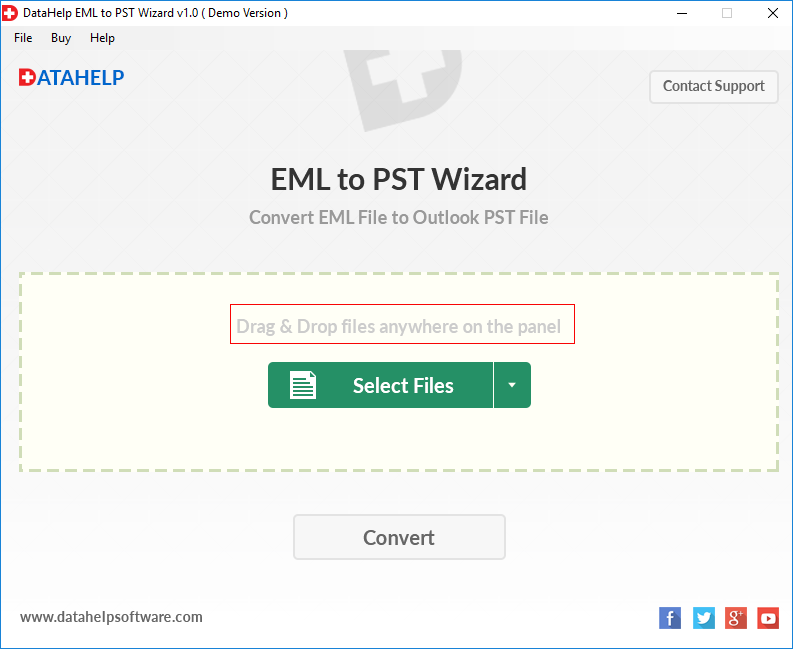
-
- Нажать на Просматривать и выберите место назначения для результирующего файла.
- Проверять Импортировать все сообщения и параметр «Сохранить иерархию папок».
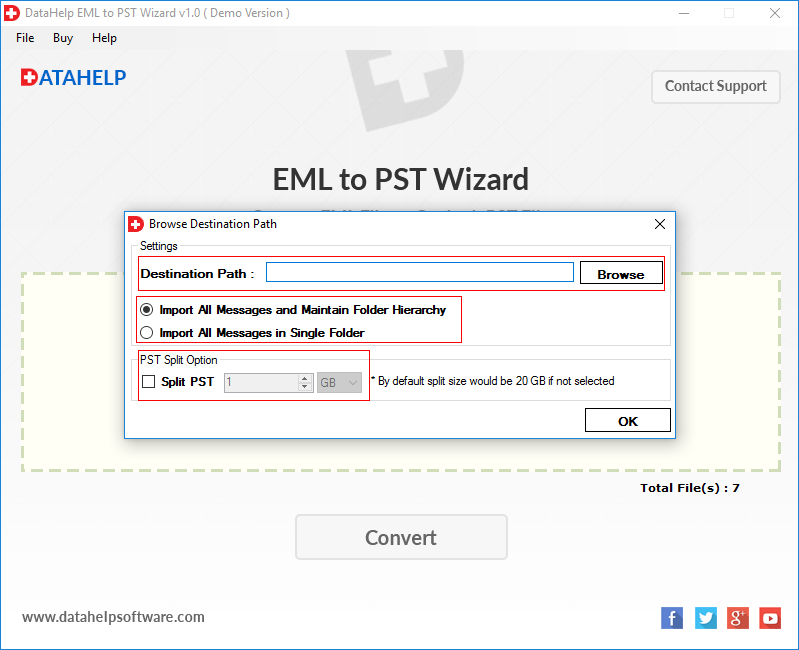
- Нажмите Ok и программа начнет импортировать файлы EML в Outlook.
Теперь вы можете просто импортировать выходной файл в MS Outlook для просмотра и доступа к данным электронной почты EML.
Вывод
Как импортировать электронные письма EML в Outlook 2019, 2016, 2013, 2010, 2007 и 2003 — это такой распространенный пользовательский запрос. Чтобы решить эту проблему, мы обсудили несколько ручных решений для одного и того же в этом посте. Однако ручные методы включают в себя некоторые серьезные ограничения, которые могут заставить пользователей дважды подумать, прежде чем использовать их. Следовательно, здесь также рекомендуется автоматическое и безошибочное решение для открытия файла EML в Outlook.
Импорт EML в Outlook — часто задаваемые вопросы
А: Да, вы можете выполнить это преобразование вручную, но помните, что есть много зависимостей от приложений электронной почты. Если вы сохранили электронные письма на локальном диске с расширением EML, вы не можете конвертировать вручную. Вам нужно автоматизированное решение.
А: Да, программа способна импортировать EML в Outlook в массовом режиме.
А: Да, вы можете легко открыть EML в Outlook 2019, 2016, 2013, 2010, 2007, 2003.
А: Все указанные методы будут работать, но мы всегда рекомендуем автоматизированные решения для EML to Outlook. Поскольку ручной метод увеличивает вероятность потери данных, ненадежен для нескольких файлов, длительного процесса и наличия зависимостей от почтового клиента.
- X-Unsent: 1


